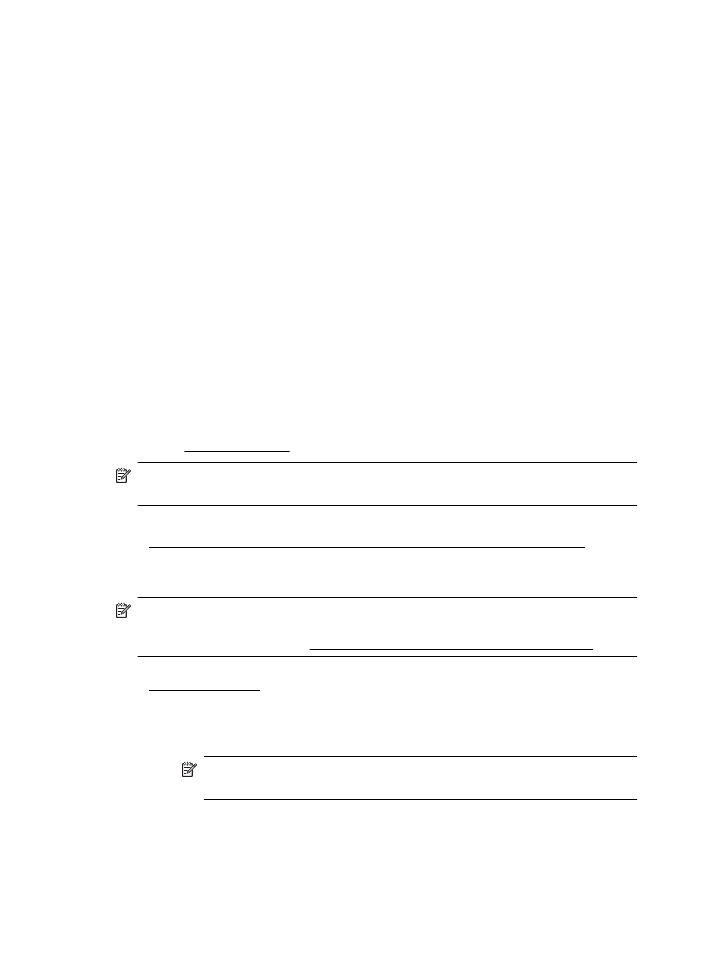
Mencetak pada kertas khusus atau kertas berukuran kustom (Mac OS X)
Catatan Sebelum dapat mencetak pada kertas berukuran kustom, Anda harus
mengatur ukuran kustom dalam perangkat lunak HP yang diberikan bersama
printer. Untuk petunjuk, lihat Mengatur kertas berukuran kustom (Mac OS X).
1.
Muatkan kertas yang sesuai ke dalam baki. Untuk informasi lebih lanjut, lihat
Memuatkan media.
2.
Pilih ukuran kertas:
a.
Dari menu File dalam aplikasi perangkat lunak, klik Page Setup
[Pengaturan Halaman].
Catatan Jika item menu Page Setup [Pengaturan Halaman] tidak
ditampilkan, lanjutkan ke langkah 3.
b.
Pastikan printer yang akan digunakan telah dipilih dalam menu pop-up
Format For [Format Untuk].
c.
Pilih ukuran kertas dari menu pop-up Paper Size [Ukuran Kertas], lalu klik
OK.
3.
Dari menu File pada aplikasi perangkat lunak, klik Print [Cetak].
Bab 2
32
Mencetak
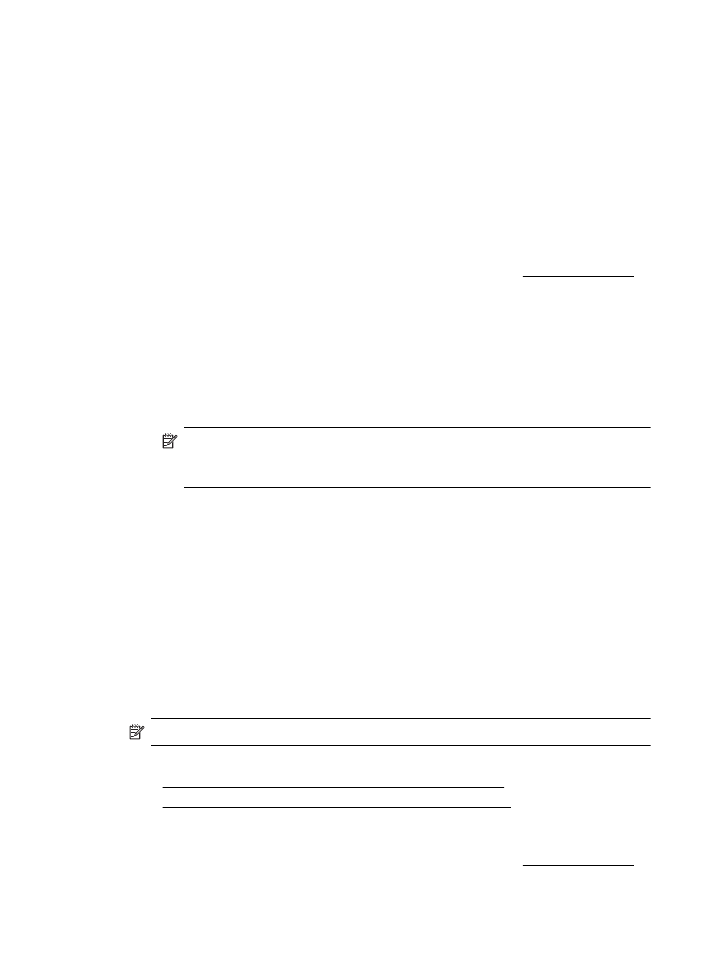
4.
Pastikan printer yang akan digunakan telah dipilih.
5.
Pilih ukuran kertas yang sesuai dari menu pop-up Paper Size [Ukuran Kertas]
(jika tersedia).
6.
Klik Paper Handling [Penanganan Kertas] dari menu pop-up.
7.
Di bawah Destination Paper Size [Ukuran Kertas Tujuan], klik Scale to fit paper
size [Skalakan agar pas ukuran kertas], kemudian pilih ukuran yang sudah
disesuaikan.
8.
Pilih pengaturan cetak lainnya yang Anda inginkan, kemudian klik Print [Cetak]
untuk mulai mencetak.
Mengatur kertas berukuran kustom (Mac OS X)
1.
Muatkan kertas pada baki. Untuk informasi lebih lanjut, lihat Memuatkan media.
2.
Dari menu File dalam aplikasi perangkat lunak, klik Page Setup [Pengaturan
Halaman], lalu pastikan printer yang akan digunakan telah dipilih dalam menu
pop-up Format For [Format Untuk].
- ATAU -
Dari menu File dalam aplikasi perangkat lunak, klik Print [Cetak], lalu pastikan
printer yang akan digunakan telah dipilih.
3.
Pilih Manage Custom Sizes [Atur Ukuran Kustom] dalam menu pop-up Paper
Size [Ukuran Kertas].
Catatan Jika pilihan ini tidak terlihat dalam dialog Print (Cetak), klik segitiga
terbuka di sebelah menu cuat Printer atau klik Show Details (Tampilkan
Detail).
4.
Klik + di sebelah kiri layar, klik dua kali Untitled [Tanpa nama], lalu ketik nama
untuk ukuran kustom yang baru.
5.
Dalam kotak Width [Lebar] dan Height [Tinggi], masukkan dimensi, lalu atur
margin, jika Anda ingin menyesuaikannya.
6.
Klik OK.